四大邪术之一的PS,是现在每个人都应该了解和学习技术。在自媒体的创作中,掌握PS技术,对图片素材进行加工修改,更符合自己的主题,不是一件很惬意的事情吗?希望学习PS技术的朋友,可以关注我,接下来,我会系统的介绍PS技术,手把手教你学习PS。也欢迎大家留言评论咨询探讨,共同学习,提高PS技术。
下面介绍一下PS中钢笔的用法。在PS的众多工具中,钢笔工具是一个很特殊的存在,许多人对它是又爱又恨。在PS中,钢笔工具常用来绘制不规则的形状,精确的选区,精细抠图等。钢笔工具功能强大,灵活,刚上手时可能不容易掌握。其实了解了钢笔工具的脾气,就很容易掌握钢笔工具的用法了。
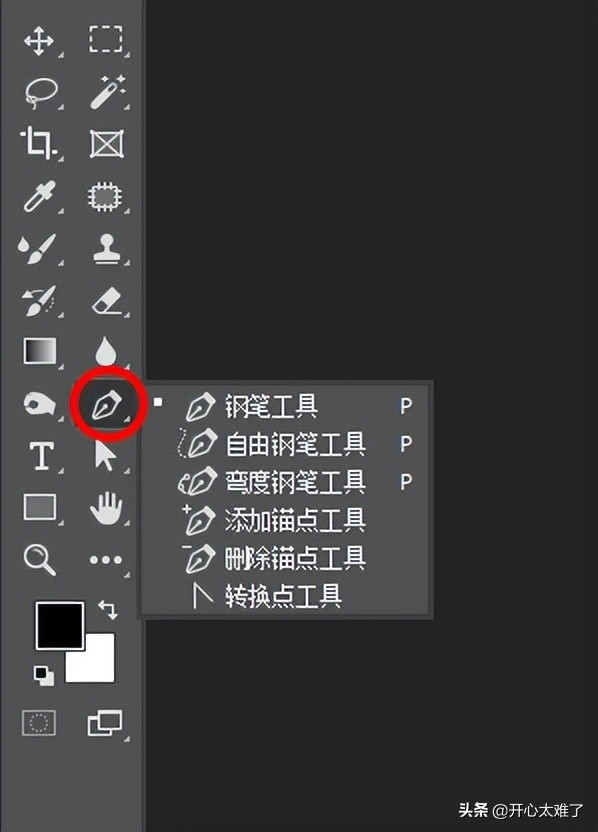
这个就是钢笔工具
钢笔工具可以绘制形状和路径,我们先选择路径(见下图),详细介绍一下钢笔工具的用法。
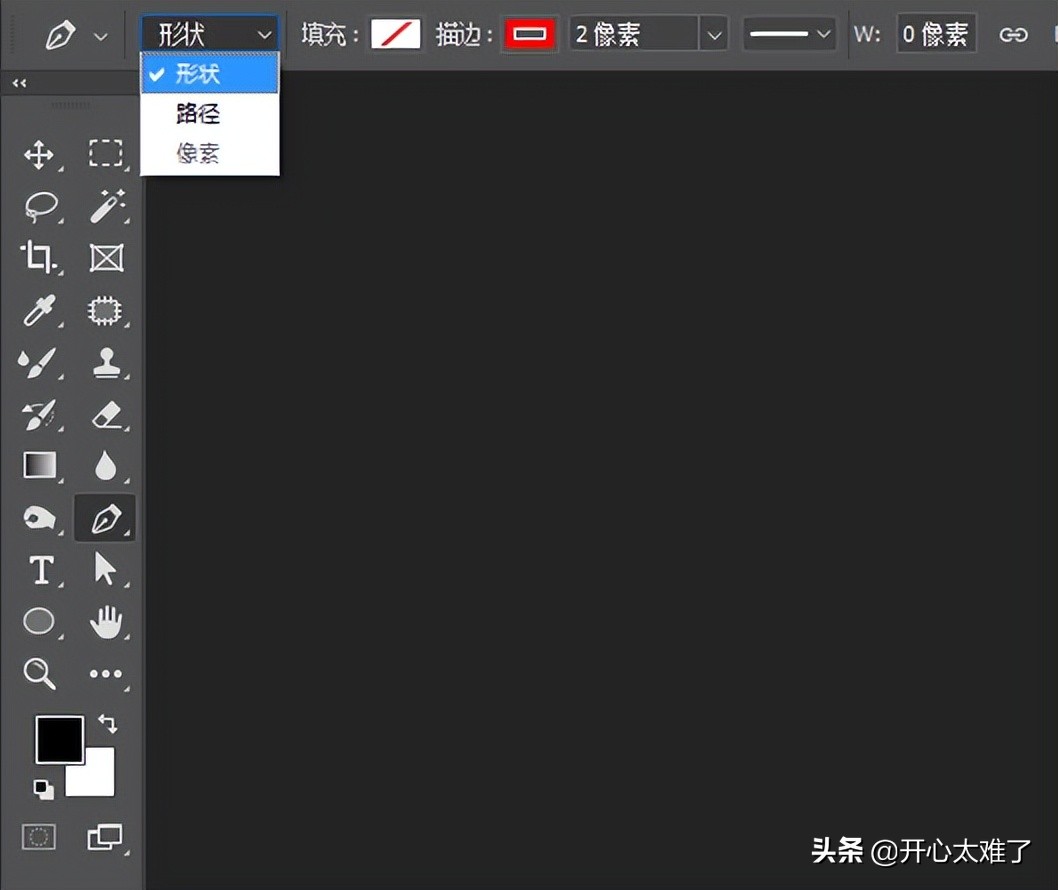
选择路径
1、钢笔工具点击两点,绘制直线。
用钢笔工具点击两个点,在两点之间绘制一条直线。注意的是,现在绘制的既不是形状线条,也不是选区,只是一个路径线。如果需要绘制特定角度的直线,按住“shift”键点击,可以绘制出45°90°180°角度的规则的线段。

绘制直线
2、绘制曲线。
鼠标点击之后,不要松开,拖动一下,鼠标点击出现的锚点上面会出现两个手柄,继续拖动鼠标,可以调整手柄的长度和绘制的线段的弧度。调整线段的弧度,达到自己的需要。手柄的角度影响线段的弧度,手柄的长短影响弧度的作用范围。所有的图形都是由一个个的直线和曲线构成的,连续绘制下去,就能得到任意形状的图形了。

钢笔锚点的手柄
3、删除手柄。
在点击下一个锚点之前,先按住键盘上的“Alt”键,点击这个锚点,可以删除这个锚点上的手柄,免得这个手柄影响下面绘制的线段。继续绘制下去,我们就能得到一个完整的图形了。
在绘制线条时,可以按住“Ctrl和+”放大画布,清楚的看到图像。按住“空格”键用鼠标拖动可以移动图像的显示位置。绘制错了可以按“Ctrl+Z”撤销错误的操作。

删除手柄
4、转换点工具的用法。
其实,我们按住“Alt”键是临时切换到了转换点工具。PS中,在钢笔工具图标上点击鼠标的右键,就有一个转换点工具。用转换点工具点击锚点,可以删除该锚点上面的手柄,这时,该锚点左右的线段弧度消失,变成直线。如果需要使用手柄,再次点击锚点并拖动,该锚点重新出现手柄。

转换点工具的用法
5、小白工具的用法。
在用钢笔工具时,按住“Ctrl”键,可以临时切换到小白工具。小白工具是对路径的锚点进行操作的。按住“Ctrl”键点击锚点,可以选择该锚点,该锚点呈现实心状态,这时可以用键盘上的方向键移动该锚点的位置。按一下键盘上的“Del”键可以删除该锚点。按住“Ctrl”键然后点击路径线上任意非锚点的位置,可以在该位置增加一个锚点。
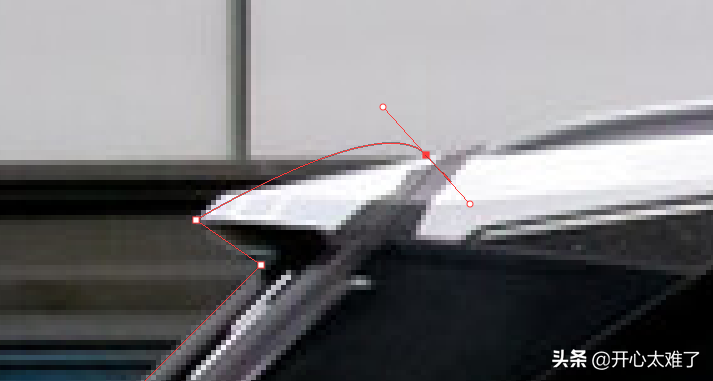
小白工具的用法
6、路径线转换选区。
路径线绘制完成以后,按“Ctrl+enter”键,把绘制的路径转换成选区。按“Ctrl+J”键,就可以把选区内的图像完美的扣取下来了。
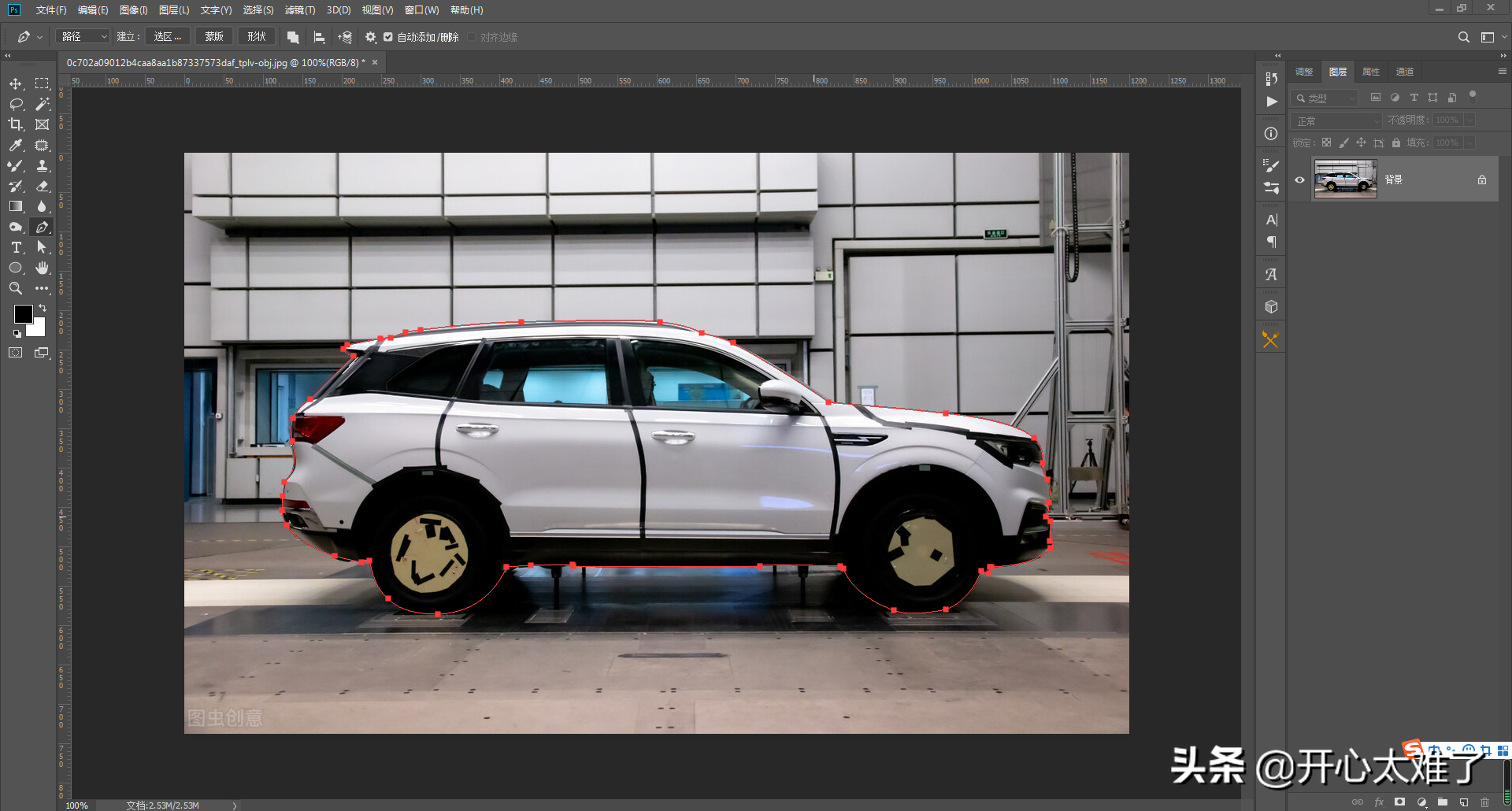
完整的路径线
在绘制路径的过程中,灵活的运用小白工具“Ctrl键临时切换”和转换点工具“Alt键临时切换”,一定可以得到满意的图形的。通过“Ctrl++”放大和“ctrl+-”缩小画布,按住空格键拖动图像。按住“shift”键约束线条方向。

完整的抠图
光看是学不会的,自己动手多练习一下,你就会发现钢笔工具的确是很好用的。



